Kuidas Androidis videoid redigeerida
Mida teada
- Avatud Google Photos oma Android-seadmes. Otsige üles video, mida soovite redigeerida, ja valige see.
- Video esitamise ajal toksake videost väljaspool olevat ekraani ja valige Muuda ikooni, et kuvada videol kaks käepidet.
- Video pikkuse reguleerimiseks lohistage video redigeerimiskäepidemeid. Puudutage Salvesta koopia. Nii originaal kui ka lühendatud video salvestatakse.
Selles artiklis selgitatakse, kuidas teenuses Google Photos videoid kärpida või kärpida. See sisaldab ka teavet YouCuti kasutamise kohta videote lõikamiseks või viilutamiseks ning Kinemasteri või Adobe Premiere Rushi kasutamise kohta mitmekihilise video meistriteose jaoks. See teave kehtib Android-telefonide ja Samsungi telefonide kohta.
Kasutage Androidis video kärpimiseks teenust Google Photos
The Rakendus Google Photos Android sisaldab võimalust lõigata või kärpida kaamerarakendusega salvestatud videoid. Kui teie seadmes pole veel rakendust Google Photos, installige see Google Play poest.
Need juhised aitavad teil Androidis rakendusega Google Photos videot kärpida.
Ava Google Photos rakendust oma Android-seadmes ja leidke video, mida soovite redigeerida. Video, mida soovite redigeerida, tuleb salvestada teie Android-seadmesse.
Puudutage videot, mida soovite redigeerida, et see avada. Video esitatakse teie seadmes.
Redigeerimisvalikute kuvamiseks puudutage videost väljaspool olevat ekraani.
Puudutage valikut Muuda ikooni, kolm horisontaalset joont koos vertikaalse märgistusega (ekraani alumises keskosas), et pääseda ligi redigeerimissuvanditele.
Video kuvatakse kahe valge redigeerimiskäepidemega, üks vasakul ja teine paremal. Puudutage ja hoidke kumbagi Redigeeri käepidet, seejärel lohistage video pikkuse reguleerimiseks käepidet. Soovi korral korrake seda sammu teise redigeerimiskäepidemega.
-
Puudutage Salvesta koopia video salvestamiseks paremas ülanurgas.

Teie algne video ja kärbitud video salvestatakse teenusesse Google Photos.
Kasutage Samsungi sisseehitatud videotöötlusvõimalusi
Kui soovite Samsungi seadmes videot kärpida või kärpida, võimaldavad galerii sisseehitatud juhtnupud juurdepääsu põhiandmetele. Sarnaselt teenuse Google Photos juhtnuppudega saate videoid kärpida ja kärpida. Samuti saate reguleerida video eraldusvõimet, muuta kuvasuhet ning lisada filtreid ja muid kunstilisi puudutusi.
Navigeerige oma Samsungi seadmes videole, mida soovite redigeerida, ja avage see.
Puudutage valikut pliiats ikooni alumises vasakus nurgas.
Video kärpimiseks toksake ja lohistage videokaadri rea mõlemast otsast ekraani allosas.
-
Kui te ei soovi täiendavaid muudatusi teha, puudutage valikut Salvesta paremas ülanurgas, et salvestada kärbitud video koopia. Algne video jääb teie seadmesse ilma muudatusteta.

-
Soovi korral puudutage redigeerimise tööriistaribal ikooni, et:
- Lisage filter.
- Rakendage ilurežiim.
- Lisa subtiitrid.
- Lisage kleebiseid ja emotikone.
- Muutke loominguliselt värvi ja temperatuuri.
- Reguleerige video esituskiirust.
- Lisage videole muusikat.
Võite ka puudutada Resolutsioon ekraani ülaosas, et muuta video eraldusvõimet ja vähendada video faili suurust.
Alternatiivsed viisid video lõikamiseks või kärpimiseks
Isegi kui teie Android-seadmel puudub rakendus Google Photos, võib sisseehitatud videokaamera rakendus pakkuda sarnaseid põhilisi videotöötlusvõimalusi. Peaaegu kõik põhiredaktorid töötavad ülalkirjeldatud viisil. Valige video, puudutage valikut Redigeeri, libistage servast kärpimiseks ja seejärel salvestage video.
Järgmised kolm rakendust pakuvad täiendavaid videotöötlusvõimalusi. Igaüks nõuab ühekordset tasu või tellimust, kui soovite redigeerida ilma reklaamideta või piiratud võimalustega.
YouCuti videoredaktor
YouCuti videoredaktor ja videotegija, vesimärgita sisaldab muude valikute hulgas trimmi-, lõike- ja poolitusfunktsioone.
- Kärbi: võimaldab teil reguleerida video algus- ja lõpukaadreid, nii nagu saate teenuses Google Photos.
- Lõika: võimaldab teil valida jaotisi video algusest ja lõpust ning video keskel oleva osa välja jätta (või lõigata).
- Lõhestatud: jagab video kaheks osaks teie valitud video mis tahes kohas.
YouCut on tasuta, kuigi peate iga kord, kui redigeeritud video salvestate, nägema reklaami. Ühekordne 9,99 dollari suurune ost või 3,99 dollari suurune tellimus aastas eemaldab reklaamid ja annab teile täieliku juurdepääsu funktsioonidele.
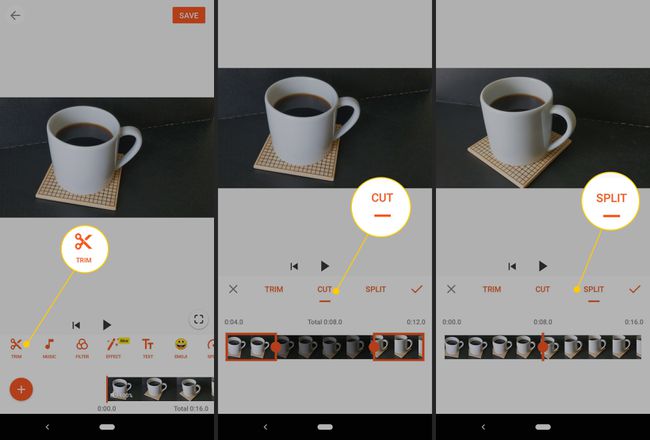
Kinemasteri videoredaktor ja Adobe Premiere Rush
Kui eelistate Android-seadmes rohkem täisfunktsionaalseid redigeerimisvõimalusi, kaaluge Kinemaste videoredaktorit (iOS-i või Android) või Adobe Premiere Rush Video Editor (iOS-ile, Android, Windows või macOS).
Kinemaster võimaldab põhilisi redigeerimisi ja lisab selliseid funktsioone nagu mitu videokihti, helitöötlusfunktsioonid ja juurdepääs erinevatele varadele (nt muusika, graafika, fondid ja palju muud). Tellimus (5,49 dollarit kuus või 32,99 dollarit aastas) eemaldab vesimärgi ja avab juurdepääsu tööriistadele ja varadele.
Adobe Premiere Rush toetab mitmekihilist redigeerimist pukseerimisega, millel on juurdepääs mallidele, fontidele, liikuvale graafikale ja muule. Teie tööd sünkroonitakse süsteemide vahel, nii et saate seadmeid vahetada ja tööd jätkata. Adobe pakub mitmesuguseid pakette, sealhulgas tasuta stardipakett (piiratud kolme ekspordiga), ühe rakenduse tellimus (9,99 dollarit kuus) või All Apps Creative Cloudi tellimus (52,99 dollarit kuus).
Enamikul juhtudel töötab Google Photos hästi, kui soovite videot kärpida. YouCut on seda raha väärt, kui soovite lihtsat viisi keerukate muudatuste tegemiseks. Kui vajate professionaalseid funktsioone, pöörduge Kinemasteri või Adobe Premier Rushi poole.
